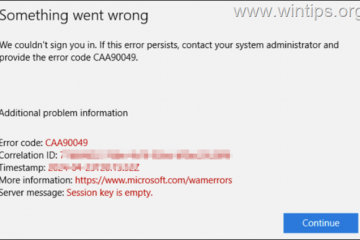Il existe de nombreuses raisons ou cas pour lesquels vous voudriez copier du texte à partir d’une image ou d’une capture d’écran sur votre ordinateur Windows 10 ou 11. Vous souhaitez copier les coordonnées ou les adresses des bannières publicitaires, des identifiants de messagerie, de cette délicieuse recette de cuisine ou de tout autre point de données. Copier du texte à partir d’images ou de captures d’écran n’est pas immédiatement clair, mais Windows offre un moyen natif de le faire.
Commençons.
Comment copier du texte à partir d’images sous Windows 10 et 11
Windows 10 et 11 ne sont pas livrés avec une application OCR dédiée. En fait, la fonctionnalité n’est pas non plus présente dans l’application Photos, la visionneuse d’images par défaut de Windows. Au lieu de cela, l’OCR est intégré à Bing Image Search ainsi qu’au navigateur Edge. Examinons les deux méthodes.
Récupérez du texte à partir d’une image à l’aide de la recherche d’images Bing
Bing a parcouru un long chemin et ses prouesses en matière de recherche d’images sont bien connues. Ce que les utilisateurs ne savent pas, c’est qu’il est également livré avec un puissant outil OCR intégré pour capturer le texte de n’importe quelle image que vous téléchargez en quelques secondes.
1. Ouvrez Recherche d’images Bing dans votre navigateur préféré. Il n’est pas nécessaire que ce soit Edge non plus.
2. Cliquez sur le bouton Rechercher à l’aide d’une image à côté de la barre de recherche sur la droite.

3. Vous pouvez désormais télécharger l’image ou la capture d’écran depuis votre lecteur local, coller l’URL si elle est téléchargée sur un service de stockage en nuage ou utiliser le webcam pour capturer en temps réel. Je vais télécharger une capture d’écran. Pour cela, cliquez sur le bouton Parcourir.

4. Dans la fenêtre contextuelle qui s’ouvre, accédez au dossier où l’image est enregistrée et double-cliquez dessus pour l’ouvrir dans Bing Image Search.
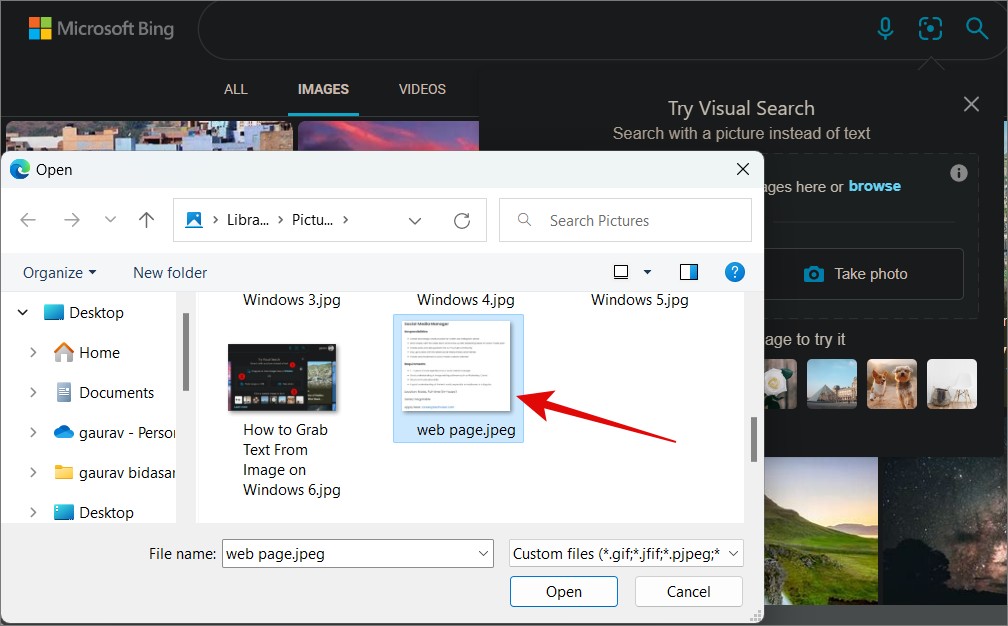
5. Bing traitera immédiatement l’image et capturera tout le texte avec précision. Vous verrez l’image à gauche et le texte à droite.
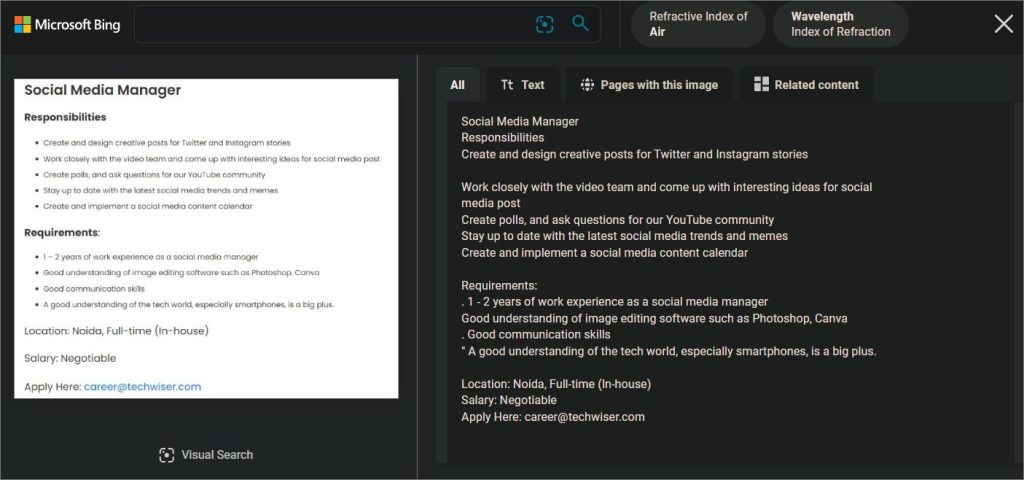
Il peut également traiter les URL, mais le lien n’est pas cliquable directement à l’intérieur. Cliquez sur l’onglet Texte et vous verrez quelques options supplémentaires. Ici, vous pouvez copier le texte, effectuer une recherche sur le Web à l’aide de Bing Search pour le texte ou passer en mode Texte. Le dernier vous permettra de surligner les lignes afin que vous puissiez choisir ce que vous voulez voir et copier à partir de l’image.
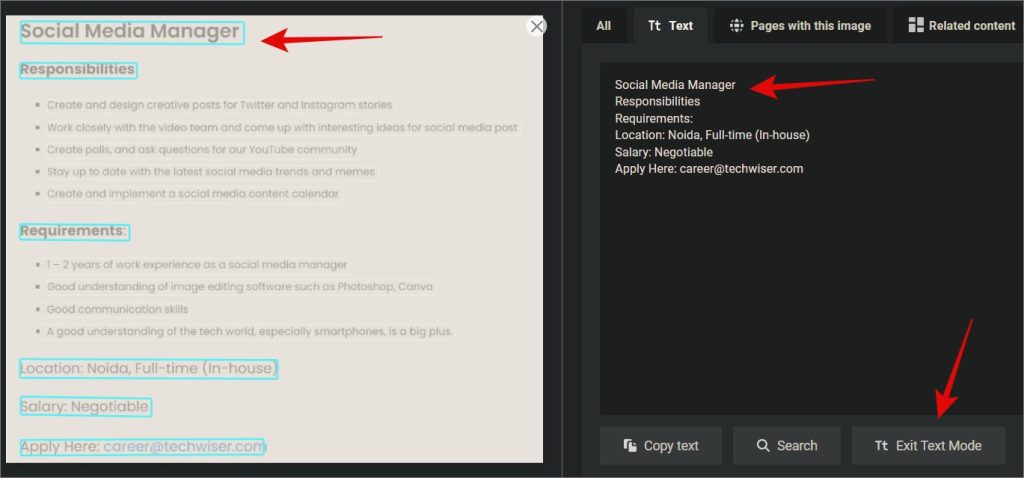
Astuce : Il existe un OCR dédié applications pour Android et iOS au cas où vous souhaiteriez récupérer du texte à partir d’images sur votre smartphone.
Copier le texte d’une image à l’aide de la recherche visuelle dans Edge
Microsoft a intégré sa puissante fonctionnalité de recherche visuelle dans le navigateur Edge aussi. Ouvrez n’importe quelle image dans l’onglet de votre navigateur. Il peut s’agir d’un fichier sur Google Drive ou d’une image sur Instagram. Faites simplement un clic droit sur l’image et sélectionnez Recherche visuelle dans le menu contextuel.

Ce qui est impressionnant dans la capture d’écran ci-dessus, c’est que la recherche visuelle est capable de capturez également du texte en arrière-plan et pas seulement en bas de l’écran, ce qui est évident.
FAQ
1. Existe-t-il un logiciel OCR permettant de copier du texte à partir d’une image sur Windows pour ordinateur ?
Nous comprenons que vous n’êtes pas à l’aise de télécharger des images sensibles sur le Web pour des raisons de sécurité et de confidentialité. C’est pourquoi nous avons couvert certaines des meilleures applications OCR pour Windows.
2. Pouvez-vous copier du texte à partir d’images ou de captures d’écran sous Windows à l’aide de l’outil Snipping ?
Malheureusement, non. Bien que ce soit une solution idéale pour une utilisation en ligne et hors ligne, l’OCR est toujours absent de l’outil utilitaire de capture d’écran par ailleurs parfait.
3. Existe-t-il des extensions de navigateur pour le travail ?
Oui, il en existe de nombreuses extensions de navigateur capables de copier du texte à partir d’images mais nous ne les recommandons pas. Pourquoi? Parce qu’ils réduiront les performances de votre navigateur et de votre ordinateur. Il est généralement conseillé d’installer un nombre limité d’extensions.
Une image vaut mille mots
La fonction de recherche visuelle est également intégrée à l’icône de recherche Windows dans la barre des tâches. Cependant, ce n’est pas assez intuitif et pas vraiment nécessaire. Bing Image Search peut être ouvert dans n’importe quel navigateur sur n’importe quel ordinateur. Tout ce que vous avez à faire est de télécharger l’image et le tour est joué ! L’OCR fera son travail et vous aurez le texte prêt à être copié en un instant.